
ZT600 Series
Stampante industriale
Guida per l'utente
P1088680-04IT

ZEBRA e il logo stilizzato Zebra sono marchi di Zebra Technologies Corporation, registrati in molte
giurisdizioni in tutto il mondo. Tutti gli altri marchi sono proprietà dei rispettivi detentori.
© 2019 Zebra Technologies Corporation e/o sue consociate. Tutti i diritti riservati.
Le informazioni contenute in questo documento sono soggette a modifiche senza preavviso. Il software
descritto nel presente documento viene fornito in base a un contratto di licenza o accordo di non
divulgazione. È possibile utilizzare o copiare il software solo rispettando i termini di tali contratti.
Per ulteriori informazioni legali e sulle dichiarazioni di proprietà, vedere:
SOFTWARE: http://www.zebra.com/linkoslegal
COPYRIGHT: http://www.zebra.com/copyright
GARANZIA: http://www.zebra.com/warranty
CONTRATTO DI LICENZA CON L'UTENTE FINALE: http://www.zebra.com/eula
Termini di utilizzo
Dichiarazione di proprietà
In questo manuale sono contenute informazioni di proprietà di Zebra Technologies Corporation e delle sue
controllate ("Zebra Technologies"). Il manuale ha il solo scopo di informare coloro che utilizzano le
apparecchiature descritte nel presente documento e che ne curano la manutenzione. Tali informazioni
proprietarie non possono essere utilizzate, riprodotte o fornite a terze parti per qualsiasi scopo senza il
consenso esplicito e in forma scritta di Zebra Technologies.
Miglioramenti del prodotto
Zebra Technologies segue una politica di miglioramento continuo dei propri prodotti. Tutte le specifiche e i
disegni sono soggetti a modifiche senza alcun preavviso.
Esonero di responsabilità
Zebra Technologies intraprende tutte le azioni necessarie a garantire che le specifiche tecniche e i
manuali siano corretti, tuttavia è possibile che vi siano degli errori. Zebra Technologies si riserva il diritto di
correggere eventuali errori e non si assume alcuna responsabilità per quanto possa derivare da essi.
Limitazione di responsabilità
In nessun caso Zebra Technologies o chiunque abbia partecipato allo sviluppo, alla produzione o alla
consegna del presente prodotto (incluso l'hardware e il software) sarà responsabile per qualsiasi danno
(inclusi, senza limitazione alcuna, i danni consequenziali comprendenti perdite derivanti da mancato
guadagno, interruzione dell'attività o perdita di informazioni aziendali) derivanti dall'uso, come
conseguenza dell'uso o dall'incapacità di utilizzare tale prodotto, anche se Zebra Technologies è stata
informata della possibilità di questi danni. Alcune legislazioni non ammettono l'esclusione o la limitazione
dei danni incidentali o consequenziali, pertanto la limitazione o l'esclusione esposte precedentemente
potrebbero non essere applicabili nel singolo paese d'acquisto.
Data di pubblicazione
20 novembre 2019
2

Dichiarazione di conformità
Si certifica che le stampanti Zebra
ZT610 e ZT620
prodotte da:
Zebra Technologies Corporation
3 Overlook Point
Lincolnshire, Illinois 60069 U.S.A.
risultano conformi alle norme tecniche FCC in vigore
per l'utilizzo domestico, professionale, commerciale e industriale.
La presente dichiarazione è valida solo se non vengono apportate modifiche non autorizzate alle
apparecchiature e se vengono rispettate le istruzioni di manutenzione e utilizzo.
3
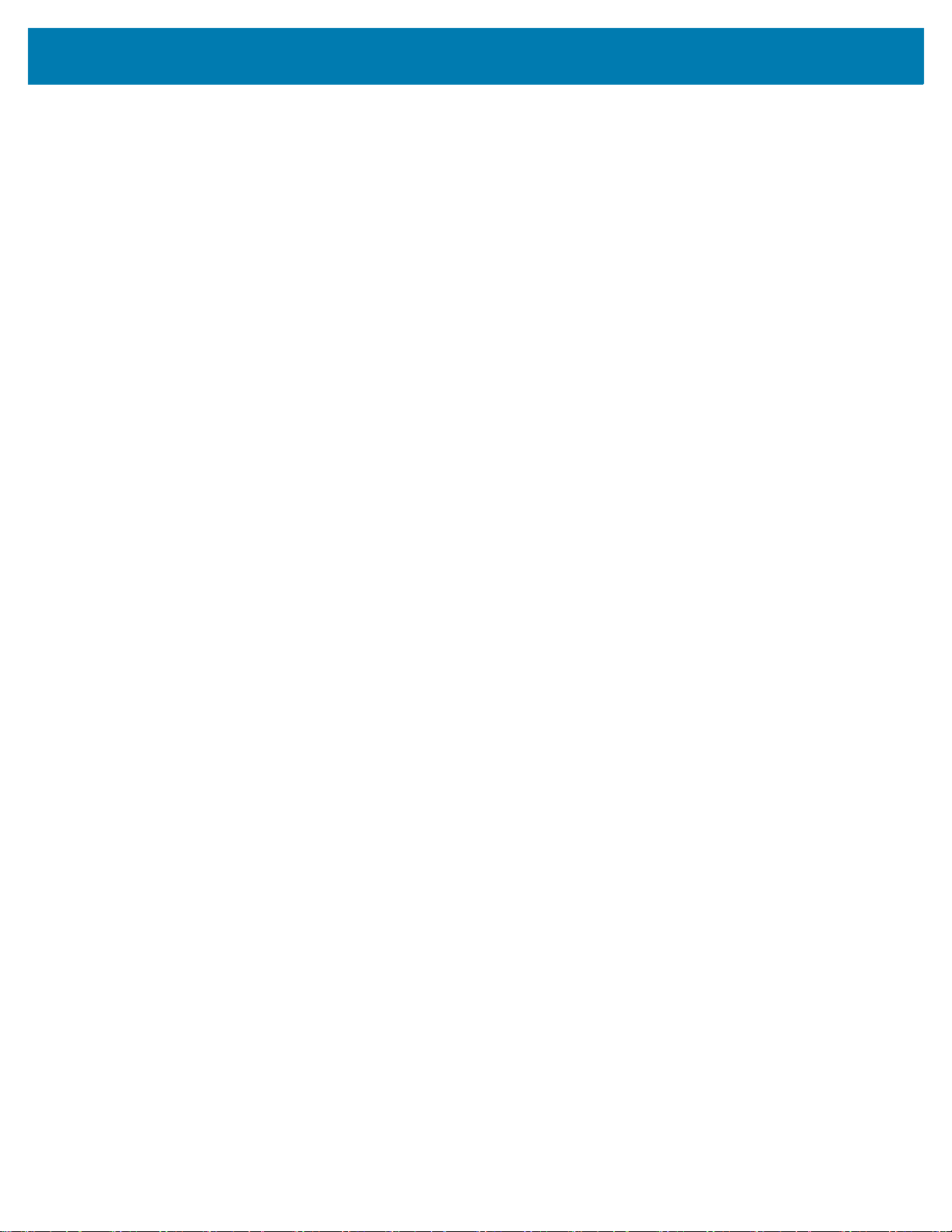
Informazioni sulla conformità
Dichiarazione di conformità alle norme FCC
Il presente dispositivo è conforme alle norme FCC, parte 15. Il funzionamento è soggetto alle due
condizioni seguenti:
1. il dispositivo non deve provocare interferenze dannose;
2. il dispositivo deve accettare qualsiasi interferenza ricevuta, incluse eventuali interferenze che possano
causare un funzionamento indesiderato.
Questa apparecchiatura è stata testata ed è risultata conforme ai limiti per i dispositivi digitali di Classe B,
come specificato nelle Regole FCC parte 15. Tali limiti sono stati calcolati per garantire una ragionevole
protezione da interferenze dannose in installazioni residenziali. Questa apparecchiatura genera, usa e può
irradiare energia a radiofrequenza e, se non installata e utilizzata in conformità alle istruzioni, può causare
disturbi dannosi per le comunicazioni radio. Tuttavia non viene fornita alcuna garanzia che non si
verificheranno comunque interferenze in una particolare installazione. Se l'apparecchiatura causa
interferenze dannose alla ricezione di apparecchi radiotelevisivi, determinabili accendendo e spegnendo
l'apparecchiatura stessa, l'utente dovrebbe provare a correggere l'interferenza applicando una o più delle
seguenti raccomandazioni:
• Riorientare o spostare l'antenna ricevente.
• Aumentare la distanza fra l'apparecchiatura e il dispositivo ricevente.
• Collegare l'apparecchiatura a una presa di corrente facente parte di un circuito diverso da quello che
alimenta il dispositivo ricevente.
• Consultare il rivenditore o un tecnico radiotelevisivo qualificato.
Dichiarazione FCC sull'esposizione alle radiazioni (per stampanti con radio o codificatori RFID)
Questa apparecchiatura è conforme ai limiti FCC di esposizione alle radiazioni previsti per gli ambienti non
soggetti a controllo. Questa apparecchiatura deve essere installata e azionata ad almeno 20 cm di
distanza dal radiatore e dal corpo.
Questo trasmettitore non deve essere posizionato o azionato in combinazione con altre antenne o
trasmettitori.
Dichiarazione di conformità alle norme Canadian DOC
Il presente dispositivo digitale di classe B è conforme alle norme ICES-003.
Cet appareil numérique de la classe B est conforme à la norme NMB-003 du Canada.
4
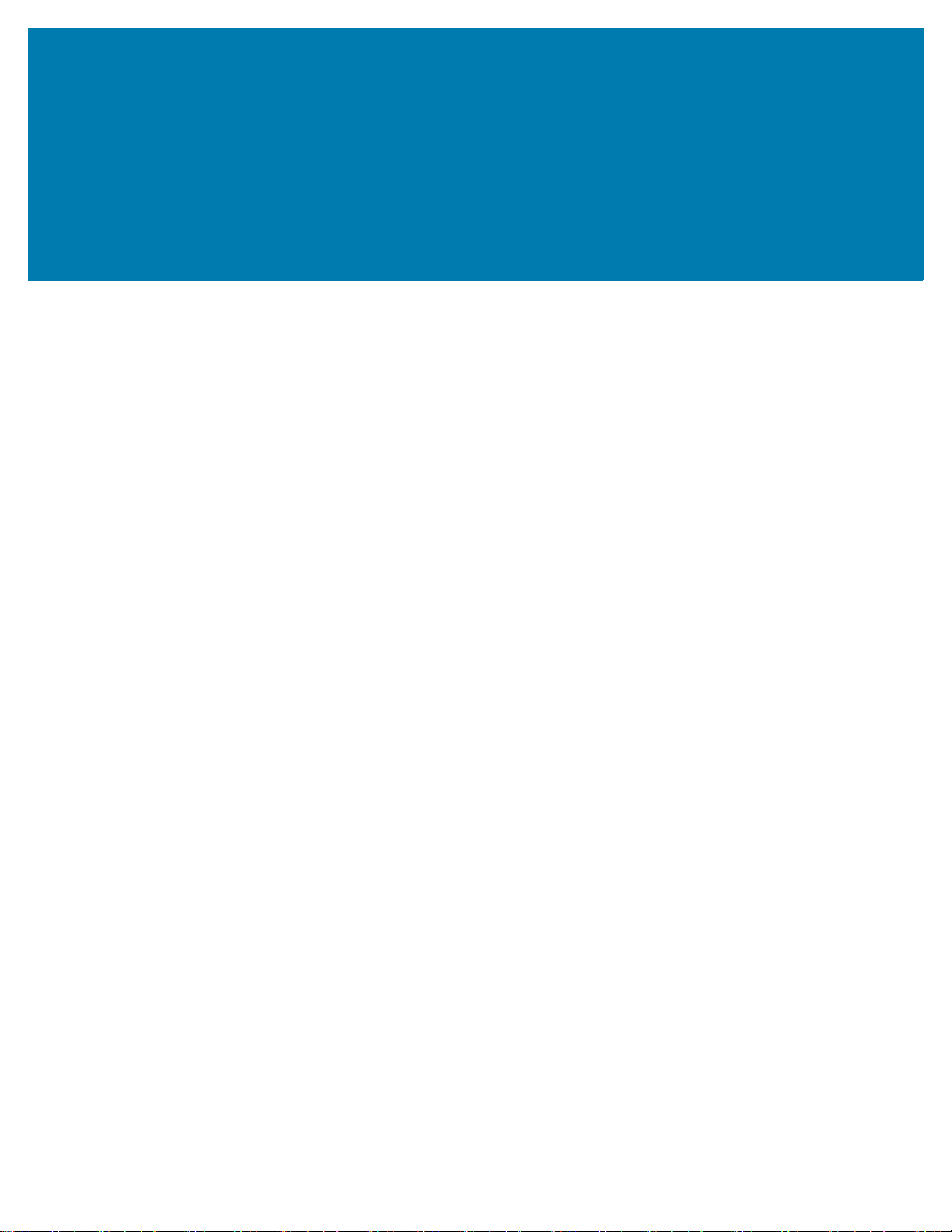
Sommario
Dichiarazione di conformità . . . . . . . . . . . . . . . . . . . . . . . . . . . . . . . . . . . . . . . . . . 3
Impostazione e funzionamento della stampante . . . . . . . . . . . . . . . . . . . . . . . . 10
Gestione della stampante . . . . . . . . . . . . . . . . . . . . . . . . . . . . . . . . . . . . . . . . . . . . . . . . . 10
Disimballaggio e ispezione della stampante . . . . . . . . . . . . . . . . . . . . . . . . . . . . . . . 10
Immagazzinaggio della stampante . . . . . . . . . . . . . . . . . . . . . . . . . . . . . . . . . . . . . . . 10
Assistenza per la stampante . . . . . . . . . . . . . . . . . . . . . . . . . . . . . . . . . . . . . . . . . . . 11
Spedizione della stampante . . . . . . . . . . . . . . . . . . . . . . . . . . . . . . . . . . . . . . . . . . . . 12
Selezionare una posizione per la stampante . . . . . . . . . . . . . . . . . . . . . . . . . . . . . . . . . . 13
Informazioni sui componenti della stampante . . . . . . . . . . . . . . . . . . . . . . . . . . . . . . . . . 14
Selezione della modalità di stampa . . . . . . . . . . . . . . . . . . . . . . . . . . . . . . . . . . . . . . . . . 15
Caricamento dei supporti . . . . . . . . . . . . . . . . . . . . . . . . . . . . . . . . . . . . . . . . . . . . . . . . . 17
Inserimento del supporto nella stampante . . . . . . . . . . . . . . . . . . . . . . . . . . . . . . . . . 17
Modalità strappo . . . . . . . . . . . . . . . . . . . . . . . . . . . . . . . . . . . . . . . . . . . . . . . . . . . . . 20
Modalità spellicolatura o applicatore . . . . . . . . . . . . . . . . . . . . . . . . . . . . . . . . . . . . . 24
Modalità riavvolgimento . . . . . . . . . . . . . . . . . . . . . . . . . . . . . . . . . . . . . . . . . . . . . . . 33
Modalità taglierina o taglio ritardato . . . . . . . . . . . . . . . . . . . . . . . . . . . . . . . . . . . . . . 41
È necessario utilizzare un nastro? . . . . . . . . . . . . . . . . . . . . . . . . . . . . . . . . . . . . . . . . . . 45
Quando utilizzare il nastro . . . . . . . . . . . . . . . . . . . . . . . . . . . . . . . . . . . . . . . . . . . . . 45
Lato rivestito del nastro . . . . . . . . . . . . . . . . . . . . . . . . . . . . . . . . . . . . . . . . . . . . . . . 45
Caricamento del nastro . . . . . . . . . . . . . . . . . . . . . . . . . . . . . . . . . . . . . . . . . . . . . . . . . . 47
Installazione del driver della stampante e collegamento della stampante al computer . . .51
Installazione di Zebra Setup Utilities . . . . . . . . . . . . . . . . . . . . . . . . . . . . . . . . . . . . . 51
Collegamento di un computer alla porta USB della stampante . . . . . . . . . . . . . . . . . 60
Collegamento di un computer alla porta seriale o parallela della stampante . . . . . . . 63
Collegamento alla rete tramite la porta Ethernet della stampante . . . . . . . . . . . . . . . 70
Collegamento della stampante alla rete wireless . . . . . . . . . . . . . . . . . . . . . . . . . . . . 78
Stampa di un'etichetta di prova e regolazioni . . . . . . . . . . . . . . . . . . . . . . . . . . . . . . . . . . 84
Configurazione e regolazione della stampante . . . . . . . . . . . . . . . . . . . . . . . . . 87
Informazioni sul pannello di controllo stadard . . . . . . . . . . . . . . . . . . . . . . . . . . . . . . . . . 88
Navigazione tra le schermate del display standard . . . . . . . . . . . . . . . . . . . . . . . . . . 89
Display in modalità inattiva, menu principale e menu utente nel display standard . . . . 91
5

Sommario
Regolazione delle impostazioni della stampante . . . . . . . . . . . . . . . . . . . . . . . . . . . . . . . 92
INTENSITÀ . . . . . . . . . . . . . . . . . . . . . . . . . . . . . . . . . . . . . . . . . . . . . . . . . . . . . . . . 94
VELOC. STAMPA . . . . . . . . . . . . . . . . . . . . . . . . . . . . . . . . . . . . . . . . . . . . . . . . . . . . 95
TIPO SUPPORTO . . . . . . . . . . . . . . . . . . . . . . . . . . . . . . . . . . . . . . . . . . . . . . . . . . . 96
MODO DI STAMPA (METODO DI STAMPA) . . . . . . . . . . . . . . . . . . . . . . . . . . . . . . . 97
STRAPPARE . . . . . . . . . . . . . . . . . . . . . . . . . . . . . . . . . . . . . . . . . . . . . . . . . . . . . . . 98
LARGH. STAMPA . . . . . . . . . . . . . . . . . . . . . . . . . . . . . . . . . . . . . . . . . . . . . . . . . . . . 99
MODALITÀ STAMPA . . . . . . . . . . . . . . . . . . . . . . . . . . . . . . . . . . . . . . . . . . . . . . . . 100
CIMA ETICH. . . . . . . . . . . . . . . . . . . . . . . . . . . . . . . . . . . . . . . . . . . . . . . . . . . . . . . 101
POS. SINISTRA . . . . . . . . . . . . . . . . . . . . . . . . . . . . . . . . . . . . . . . . . . . . . . . . . . . . 102
RISTAMPA . . . . . . . . . . . . . . . . . . . . . . . . . . . . . . . . . . . . . . . . . . . . . . . . . . . . . . . . 103
LUNG. MAX ETICH. . . . . . . . . . . . . . . . . . . . . . . . . . . . . . . . . . . . . . . . . . . . . . . . . . 104
SPIA COPERC APERTO . . . . . . . . . . . . . . . . . . . . . . . . . . . . . . . . . . . . . . . . . . . . . 106
LUCI PERCORSO SUPP . . . . . . . . . . . . . . . . . . . . . . . . . . . . . . . . . . . . . . . . . . . . . 107
LUCI PERCOR NASTRO . . . . . . . . . . . . . . . . . . . . . . . . . . . . . . . . . . . . . . . . . . . . . 108
INFO STAMPA . . . . . . . . . . . . . . . . . . . . . . . . . . . . . . . . . . . . . . . . . . . . . . . . . . . . . 109
DISPL INATTIVO . . . . . . . . . . . . . . . . . . . . . . . . . . . . . . . . . . . . . . . . . . . . . . . . . . . 112
AZIONE ACCENS. . . . . . . . . . . . . . . . . . . . . . . . . . . . . . . . . . . . . . . . . . . . . . . . . . . 113
CHIUSURA TESTINA . . . . . . . . . . . . . . . . . . . . . . . . . . . . . . . . . . . . . . . . . . . . . . . . 114
CARICA DEFAULT . . . . . . . . . . . . . . . . . . . . . . . . . . . . . . . . . . . . . . . . . . . . . . . . . . 115
CAL SUPP/NASTRO . . . . . . . . . . . . . . . . . . . . . . . . . . . . . . . . . . . . . . . . . . . . . . . . 117
MOD. DIAGNOSTICA . . . . . . . . . . . . . . . . . . . . . . . . . . . . . . . . . . . . . . . . . . . . . . . 118
ENERGY STAR . . . . . . . . . . . . . . . . . . . . . . . . . . . . . . . . . . . . . . . . . . . . . . . . . . . . 119
INFO CONFIG A USB . . . . . . . . . . . . . . . . . . . . . . . . . . . . . . . . . . . . . . . . . . . . . . . 120
ZBI ABILITATO? . . . . . . . . . . . . . . . . . . . . . . . . . . . . . . . . . . . . . . . . . . . . . . . . . . . . 121
ESEGUI PROG. ZBI . . . . . . . . . . . . . . . . . . . . . . . . . . . . . . . . . . . . . . . . . . . . . . . . 122
ARRESTA PROG ZBI . . . . . . . . . . . . . . . . . . . . . . . . . . . . . . . . . . . . . . . . . . . . . . . 123
STAMPA FILE USB . . . . . . . . . . . . . . . . . . . . . . . . . . . . . . . . . . . . . . . . . . . . . . . . . 124
COP FILE USB IN E: . . . . . . . . . . . . . . . . . . . . . . . . . . . . . . . . . . . . . . . . . . . . . . . . 125
ARC FILE E: IN USB . . . . . . . . . . . . . . . . . . . . . . . . . . . . . . . . . . . . . . . . . . . . . . . . 126
STAZIONE DI STAMPA . . . . . . . . . . . . . . . . . . . . . . . . . . . . . . . . . . . . . . . . . . . . . . 127
PROTETTO DA PASSWORD . . . . . . . . . . . . . . . . . . . . . . . . . . . . . . . . . . . . . . . . . 128
ERR APPLCTR: PAUSA . . . . . . . . . . . . . . . . . . . . . . . . . . . . . . . . . . . . . . . . . . . . . 129
FORMAT TEST STAMPA . . . . . . . . . . . . . . . . . . . . . . . . . . . . . . . . . . . . . . . . . . . . . 130
SERVER STMP ATTIVO . . . . . . . . . . . . . . . . . . . . . . . . . . . . . . . . . . . . . . . . . . . . . 131
RETE PRIMARIA . . . . . . . . . . . . . . . . . . . . . . . . . . . . . . . . . . . . . . . . . . . . . . . . . . . 132
INDIRIZZO IP CABL . . . . . . . . . . . . . . . . . . . . . . . . . . . . . . . . . . . . . . . . . . . . . . . . . 133
SUBNET MASK CABL . . . . . . . . . . . . . . . . . . . . . . . . . . . . . . . . . . . . . . . . . . . . . . . 134
GATEWAY CABLATO . . . . . . . . . . . . . . . . . . . . . . . . . . . . . . . . . . . . . . . . . . . . . . . 135
PROTOCOLLO IP CABL . . . . . . . . . . . . . . . . . . . . . . . . . . . . . . . . . . . . . . . . . . . . . 136
MAC ADDRESS CABL . . . . . . . . . . . . . . . . . . . . . . . . . . . . . . . . . . . . . . . . . . . . . . . 137
INDIRIZZO IP WLAN . . . . . . . . . . . . . . . . . . . . . . . . . . . . . . . . . . . . . . . . . . . . . . . . 138
SUBNET MASK WLAN . . . . . . . . . . . . . . . . . . . . . . . . . . . . . . . . . . . . . . . . . . . . . . 139
6
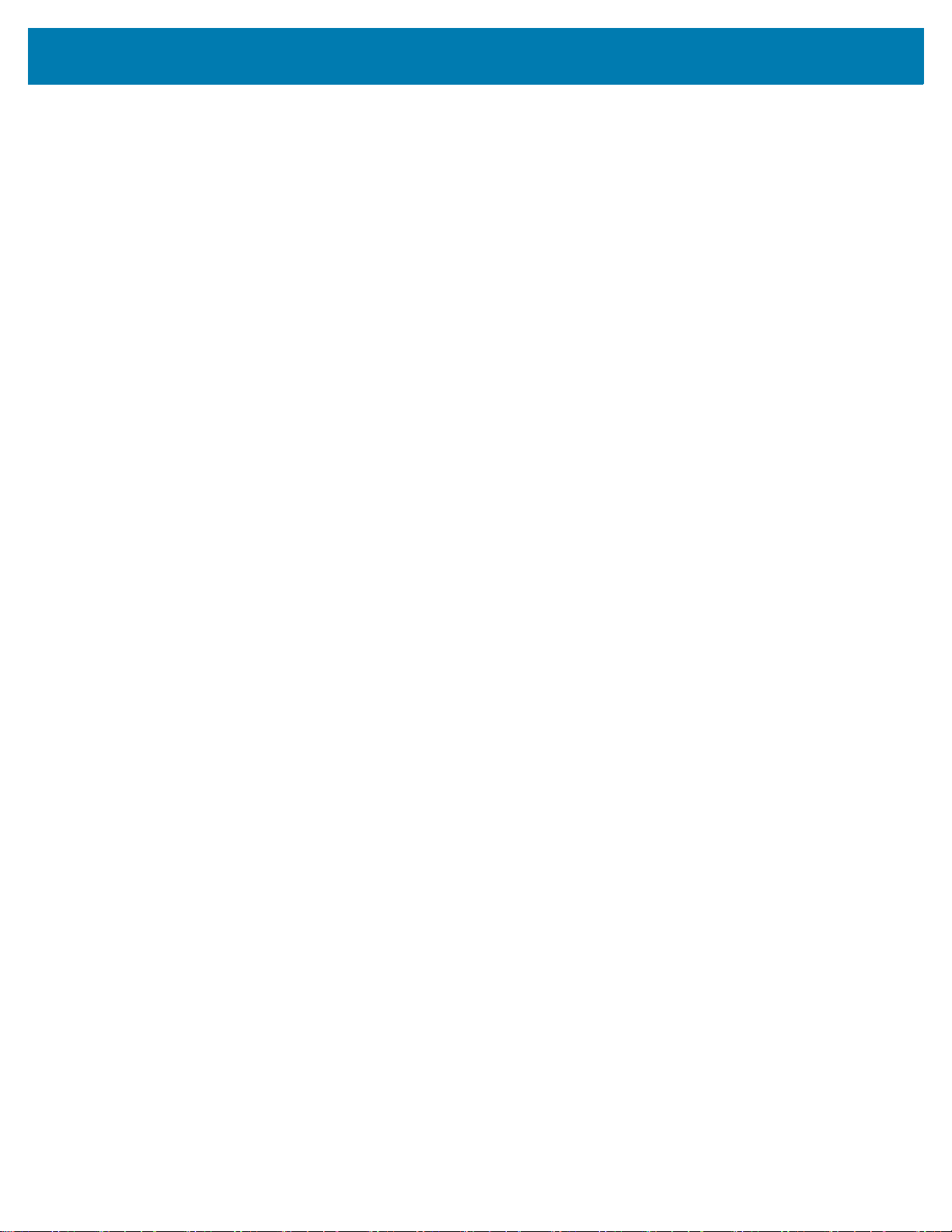
Sommario
GATEWAY WLAN . . . . . . . . . . . . . . . . . . . . . . . . . . . . . . . . . . . . . . . . . . . . . . . . . . 140
PROTOCOLLO IP WLAN . . . . . . . . . . . . . . . . . . . . . . . . . . . . . . . . . . . . . . . . . . . . 141
MAC ADDRESS WLAN . . . . . . . . . . . . . . . . . . . . . . . . . . . . . . . . . . . . . . . . . . . . . . 142
ID SERVIZ ESTESO . . . . . . . . . . . . . . . . . . . . . . . . . . . . . . . . . . . . . . . . . . . . . . . . 143
CANALE . . . . . . . . . . . . . . . . . . . . . . . . . . . . . . . . . . . . . . . . . . . . . . . . . . . . . . . . . . 144
SEGNALE . . . . . . . . . . . . . . . . . . . . . . . . . . . . . . . . . . . . . . . . . . . . . . . . . . . . . . . . 145
PORTA IP . . . . . . . . . . . . . . . . . . . . . . . . . . . . . . . . . . . . . . . . . . . . . . . . . . . . . . . . . 146
PORTA IP ALTERNATIVA . . . . . . . . . . . . . . . . . . . . . . . . . . . . . . . . . . . . . . . . . . . . . 147
RIPR. SCHEDA . . . . . . . . . . . . . . . . . . . . . . . . . . . . . . . . . . . . . . . . . . . . . . . . . . . . 148
AGENTE VISIBILITÀ . . . . . . . . . . . . . . . . . . . . . . . . . . . . . . . . . . . . . . . . . . . . . . . . 149
STATO RFID . . . . . . . . . . . . . . . . . . . . . . . . . . . . . . . . . . . . . . . . . . . . . . . . . . . . . . 150
CALIBRAZ. RFID . . . . . . . . . . . . . . . . . . . . . . . . . . . . . . . . . . . . . . . . . . . . . . . . . . . 151
LETT. DATI RFID . . . . . . . . . . . . . . . . . . . . . . . . . . . . . . . . . . . . . . . . . . . . . . . . . . . 152
PROVA RFID . . . . . . . . . . . . . . . . . . . . . . . . . . . . . . . . . . . . . . . . . . . . . . . . . . . . . . 153
POS. PROG. RFID . . . . . . . . . . . . . . . . . . . . . . . . . . . . . . . . . . . . . . . . . . . . . . . . . . 154
ANTENNA RFID . . . . . . . . . . . . . . . . . . . . . . . . . . . . . . . . . . . . . . . . . . . . . . . . . . . . 155
POT LETTURA RFID . . . . . . . . . . . . . . . . . . . . . . . . . . . . . . . . . . . . . . . . . . . . . . . . 156
POT SCRITT. RFID . . . . . . . . . . . . . . . . . . . . . . . . . . . . . . . . . . . . . . . . . . . . . . . . . 157
NUM. RFID VALIDE . . . . . . . . . . . . . . . . . . . . . . . . . . . . . . . . . . . . . . . . . . . . . . . . . 158
NUM RFID ANNULL. . . . . . . . . . . . . . . . . . . . . . . . . . . . . . . . . . . . . . . . . . . . . . . . . 159
LINGUA . . . . . . . . . . . . . . . . . . . . . . . . . . . . . . . . . . . . . . . . . . . . . . . . . . . . . . . . . . 160
LINGUA COMANDI . . . . . . . . . . . . . . . . . . . . . . . . . . . . . . . . . . . . . . . . . . . . . . . . . 161
CARATT. COM. . . . . . . . . . . . . . . . . . . . . . . . . . . . . . . . . . . . . . . . . . . . . . . . . . . . . 162
CONTR. CARATT. . . . . . . . . . . . . . . . . . . . . . . . . . . . . . . . . . . . . . . . . . . . . . . . . . . 163
CAR. DELIMITAT . . . . . . . . . . . . . . . . . . . . . . . . . . . . . . . . . . . . . . . . . . . . . . . . . . . 164
MODO ZPL . . . . . . . . . . . . . . . . . . . . . . . . . . . . . . . . . . . . . . . . . . . . . . . . . . . . . . . 165
DISP. VIRTUALE . . . . . . . . . . . . . . . . . . . . . . . . . . . . . . . . . . . . . . . . . . . . . . . . . . . 166
TIPO DI SENSORE . . . . . . . . . . . . . . . . . . . . . . . . . . . . . . . . . . . . . . . . . . . . . . . . . 167
SENSORE REG. AUTO . . . . . . . . . . . . . . . . . . . . . . . . . . . . . . . . . . . . . . . . . . . . . . 168
SENSORE ETICH. . . . . . . . . . . . . . . . . . . . . . . . . . . . . . . . . . . . . . . . . . . . . . . . . . . 169
ETICH. PRESA . . . . . . . . . . . . . . . . . . . . . . . . . . . . . . . . . . . . . . . . . . . . . . . . . . . . 170
VELOCITÀ IN BAUD . . . . . . . . . . . . . . . . . . . . . . . . . . . . . . . . . . . . . . . . . . . . . . . . 171
BIT DI DATI . . . . . . . . . . . . . . . . . . . . . . . . . . . . . . . . . . . . . . . . . . . . . . . . . . . . . . . 172
PARITÀ . . . . . . . . . . . . . . . . . . . . . . . . . . . . . . . . . . . . . . . . . . . . . . . . . . . . . . . . . . 173
CONN. HOST . . . . . . . . . . . . . . . . . . . . . . . . . . . . . . . . . . . . . . . . . . . . . . . . . . . . . . 174
WML . . . . . . . . . . . . . . . . . . . . . . . . . . . . . . . . . . . . . . . . . . . . . . . . . . . . . . . . . . . . . 175
INDIRIZZ BLUETOOTH . . . . . . . . . . . . . . . . . . . . . . . . . . . . . . . . . . . . . . . . . . . . . . 176
MODALITÀ . . . . . . . . . . . . . . . . . . . . . . . . . . . . . . . . . . . . . . . . . . . . . . . . . . . . . . . . 177
INDIVIDUAZIONE . . . . . . . . . . . . . . . . . . . . . . . . . . . . . . . . . . . . . . . . . . . . . . . . . . 178
COLLEGATO . . . . . . . . . . . . . . . . . . . . . . . . . . . . . . . . . . . . . . . . . . . . . . . . . . . . . . 179
VERSIONE SPEC BT . . . . . . . . . . . . . . . . . . . . . . . . . . . . . . . . . . . . . . . . . . . . . . . 180
MOD. SICUR. MIN . . . . . . . . . . . . . . . . . . . . . . . . . . . . . . . . . . . . . . . . . . . . . . . . . . 181
Calibrazione dei sensori del nastro e dei supporti . . . . . . . . . . . . . . . . . . . . . . . . . . . . . 182
7

Sommario
Regolazione della pressione della testina di stampa e della posizione del pressore . . . .188
Regolazione della posizione del pressore . . . . . . . . . . . . . . . . . . . . . . . . . . . . . . . . 189
Regolazione della pressione della testina di stampa . . . . . . . . . . . . . . . . . . . . . . . . 191
Regolazione della posizione del sensore . . . . . . . . . . . . . . . . . . . . . . . . . . . . . . . . . . . . 193
Installazione della piastra di riavvolgimento/avvolgimento pellicola di supporto . . . . . . 194
Modalità spellicolatura/Modalità applicatore . . . . . . . . . . . . . . . . . . . . . . . . . . . . . . 194
Modalità riavvolgimento . . . . . . . . . . . . . . . . . . . . . . . . . . . . . . . . . . . . . . . . . . . . . . 196
Manutenzione ordinaria . . . . . . . . . . . . . . . . . . . . . . . . . . . . . . . . . . . . . . . . . . . 198
Pianificazione e procedure di pulizia . . . . . . . . . . . . . . . . . . . . . . . . . . . . . . . . . . . . . . . 198
Pulizia esterna, del comparto supporti e dei sensori . . . . . . . . . . . . . . . . . . . . . . . . 200
Pulizia della testina di stampa e del rullo . . . . . . . . . . . . . . . . . . . . . . . . . . . . . . . . . 201
Pulizia e lubrificazione del modulo taglierina . . . . . . . . . . . . . . . . . . . . . . . . . . . . . . 205
Rimozione del nastro usato . . . . . . . . . . . . . . . . . . . . . . . . . . . . . . . . . . . . . . . . . . . . . . 213
Sostituzione di componenti della stampante . . . . . . . . . . . . . . . . . . . . . . . . . . . . . . . . . 215
Ordinazione di parti di ricambio . . . . . . . . . . . . . . . . . . . . . . . . . . . . . . . . . . . . . . . . 215
Riciclaggio di componenti della stampante . . . . . . . . . . . . . . . . . . . . . . . . . . . . . . . 215
Ordinazione di ricambi . . . . . . . . . . . . . . . . . . . . . . . . . . . . . . . . . . . . . . . . . . . . . . . . . . 215
Lubrificazione . . . . . . . . . . . . . . . . . . . . . . . . . . . . . . . . . . . . . . . . . . . . . . . . . . . . . . . . . 215
Diagnostica e risoluzione dei problemi . . . . . . . . . . . . . . . . . . . . . . . . . . . . . . . 216
Codici QR e pagine della Guida rapida . . . . . . . . . . . . . . . . . . . . . . . . . . . . . . . . . . . . . 216
Valutazione della qualità del codice a barre . . . . . . . . . . . . . . . . . . . . . . . . . . . . . . . . . . 217
Test di diagnostica della stampante . . . . . . . . . . . . . . . . . . . . . . . . . . . . . . . . . . . . . . . . 219
Opzione Formato test stampa . . . . . . . . . . . . . . . . . . . . . . . . . . . . . . . . . . . . . . . . . 220
Test dell'intensità e della velocità ottimali . . . . . . . . . . . . . . . . . . . . . . . . . . . . . . . . . 225
Test di diagnostica delle comunicazioni . . . . . . . . . . . . . . . . . . . . . . . . . . . . . . . . . . 226
Profilo del sensore . . . . . . . . . . . . . . . . . . . . . . . . . . . . . . . . . . . . . . . . . . . . . . . . . . 227
Spie luminose . . . . . . . . . . . . . . . . . . . . . . . . . . . . . . . . . . . . . . . . . . . . . . . . . . . . . . . . . 229
Risoluzione dei problemi . . . . . . . . . . . . . . . . . . . . . . . . . . . . . . . . . . . . . . . . . . . . . . . . 231
Avvisi e messaggi di errore . . . . . . . . . . . . . . . . . . . . . . . . . . . . . . . . . . . . . . . . . . . 231
Problemi di stampa . . . . . . . . . . . . . . . . . . . . . . . . . . . . . . . . . . . . . . . . . . . . . . . . . 235
Problemi relativi al nastro . . . . . . . . . . . . . . . . . . . . . . . . . . . . . . . . . . . . . . . . . . . . . 239
Problemi RFID . . . . . . . . . . . . . . . . . . . . . . . . . . . . . . . . . . . . . . . . . . . . . . . . . . . . . 241
Problemi relativi alle comunicazioni . . . . . . . . . . . . . . . . . . . . . . . . . . . . . . . . . . . . . 244
Problemi vari . . . . . . . . . . . . . . . . . . . . . . . . . . . . . . . . . . . . . . . . . . . . . . . . . . . . . . 245
Utilizzo delle porte host USB e funzionalità NFC . . . . . . . . . . . . . . . . . . . . . . . 248
Materiale necessario per gli esercizi . . . . . . . . . . . . . . . . . . . . . . . . . . . . . . . . . . . . . . . 248
File per eseguire gli esercizi . . . . . . . . . . . . . . . . . . . . . . . . . . . . . . . . . . . . . . . . . . . 248
8

Sommario
Host USB . . . . . . . . . . . . . . . . . . . . . . . . . . . . . . . . . . . . . . . . . . . . . . . . . . . . . . . . . . . . 251
Esercizio 1: Copia dei file su un'unità Flash USB ed esecuzione del
mirroring USB . . . . . . . . . . . . . . . . . . . . . . . . . . . . . . . . . . . . . . . . . . . . . . . . . . . . . . 252
Esercizio 2: Stampa di un formato di etichetta da un'unità Flash USB . . . . . . . . . . 254
Esercizio 3: Copia dei file su/da un'unità Flash USB . . . . . . . . . . . . . . . . . . . . . . . . 255
Esercizio 4: Immissione dei dati per un file archiviato con una tastiera USB
e stampa di un'etichetta . . . . . . . . . . . . . . . . . . . . . . . . . . . . . . . . . . . . . . . . . . . . . . 257
Near Field Communication (NFC) . . . . . . . . . . . . . . . . . . . . . . . . . . . . . . . . . . . . . . . . . 258
Esercizio 5: Immissione dei dati per un file archiviato con uno smartphone
e stampa di un'etichetta . . . . . . . . . . . . . . . . . . . . . . . . . . . . . . . . . . . . . . . . . . . . . . 259
Specifiche . . . . . . . . . . . . . . . . . . . . . . . . . . . . . . . . . . . . . . . . . . . . . . . . . . . . . . . 261
Specifiche generali . . . . . . . . . . . . . . . . . . . . . . . . . . . . . . . . . . . . . . . . . . . . . . . . . . . . . 261
Specifiche dell'alimentazione . . . . . . . . . . . . . . . . . . . . . . . . . . . . . . . . . . . . . . . . . . . . . 262
Specifiche del cavo di alimentazione . . . . . . . . . . . . . . . . . . . . . . . . . . . . . . . . . . . . 263
Specifiche dell'interfaccia di comunicazione . . . . . . . . . . . . . . . . . . . . . . . . . . . . . . . . . 264
Collegamenti standard . . . . . . . . . . . . . . . . . . . . . . . . . . . . . . . . . . . . . . . . . . . . . . . 265
Collegamenti opzionali . . . . . . . . . . . . . . . . . . . . . . . . . . . . . . . . . . . . . . . . . . . . . . . 266
Specifiche wireless . . . . . . . . . . . . . . . . . . . . . . . . . . . . . . . . . . . . . . . . . . . . . . . . . . . . . 267
Specifiche di stampa . . . . . . . . . . . . . . . . . . . . . . . . . . . . . . . . . . . . . . . . . . . . . . . . . . . 267
Specifiche dei supporti . . . . . . . . . . . . . . . . . . . . . . . . . . . . . . . . . . . . . . . . . . . . . . . . . . 269
Specifiche del nastro . . . . . . . . . . . . . . . . . . . . . . . . . . . . . . . . . . . . . . . . . . . . . . . . . . . 270
Glossario . . . . . . . . . . . . . . . . . . . . . . . . . . . . . . . . . . . . . . . . . . . . . . . . . . . . . . . 271
9
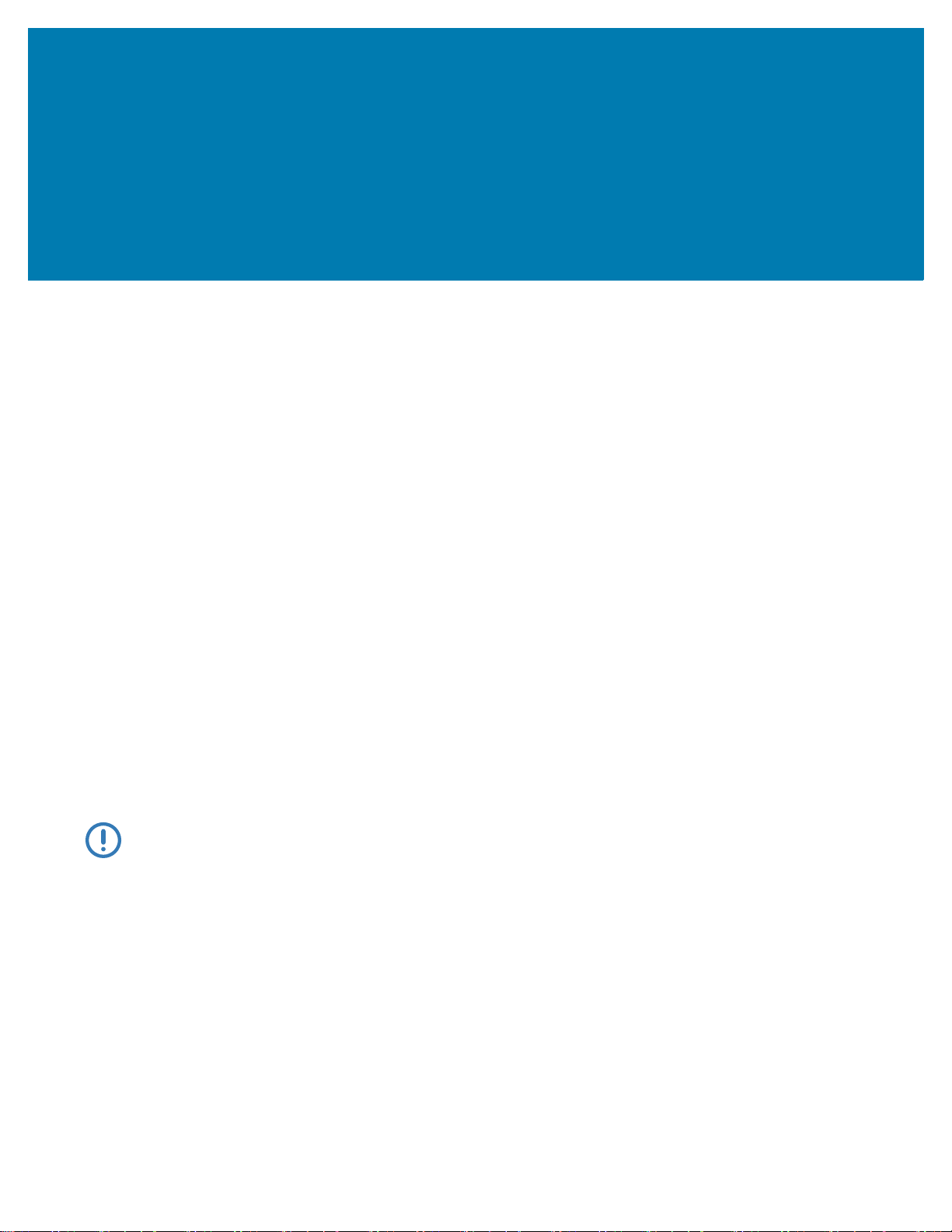
Impostazione e funzionamento della stampante
Questa sezione presenta come eseguire la configurazione iniziale e utilizzare la stampante.
Gestione della stampante
In questa sezione viene descritto come gestire la stampante.
Disimballaggio e ispezione della stampante
Quando si riceve la stampante, disimballarla immediatamente e verificare la presenza di eventuali danni
dovuti alla spedizione.
• Conservare tutti i materiali di imballaggio.
• Controllare che le superfici esterne non siano danneggiate.
• Sollevare lo sportello supporti e controllare che i componenti nel comparto supporti non abbiano subito
danni.
Se vengono rilevati danni dovuti alla spedizione:
• Comunicarlo immediatamente e presentare una certificazione dei danni alla società di spedizioni.
• Conservare tutti i materiali di imballaggio per la verifica che condurrà la società di spedizioni.
• Avvisare il rivenditore Zebra autorizzato.
Importante • Zebra Technologies non si assume alcuna responsabilità per eventuali danni occorsi
alla stampante durante la spedizione e non riparerà tali danni in garanzia.
Immagazzinaggio della stampante
Se non si desidera utilizzare immediatamente la stampante, reimballarla utilizzando i materiali originali.
Condizioni di immagazzinaggio della stampante:
• Temperatura: da -40 a 60 °C (da -40 a 140 °F)
• Umidità relativa: dal 5% all'85% in assenza di condensa
10

Impostazione e funzionamento della stampante
Assistenza per la stampante
Se si riscontrano problemi durante l'utilizzo della stampante, contattare il supporto tecnico o sistemistico.
Nel caso vi sia un problema con la stampante, potranno contattare il supporto clienti globale di Zebra su:
http://www.zebra.com/support.
Quando si contatta il supporto clienti globale di Zebra, è necessario disporre delle informazioni seguenti:
• Numero di serie dell'unità
• Numero del modello o nome del prodotto
• Numero della versione firmware
Zebra risponderà alle chiamate tramite e-mail, telefono o fax entro i limiti temporali previsti dai contratti di
assistenza. Se il supporto clienti globale di Zebra non è in grado di risolvere il problema, potrà essere
necessario restituire l'apparecchiatura per l'intervento di assistenza e verranno fornite le indicazioni
specifiche.
Se il prodotto è stato acquistato presso un business partner di Zebra, contattare quest'ultimo per ricevere
assistenza.
11
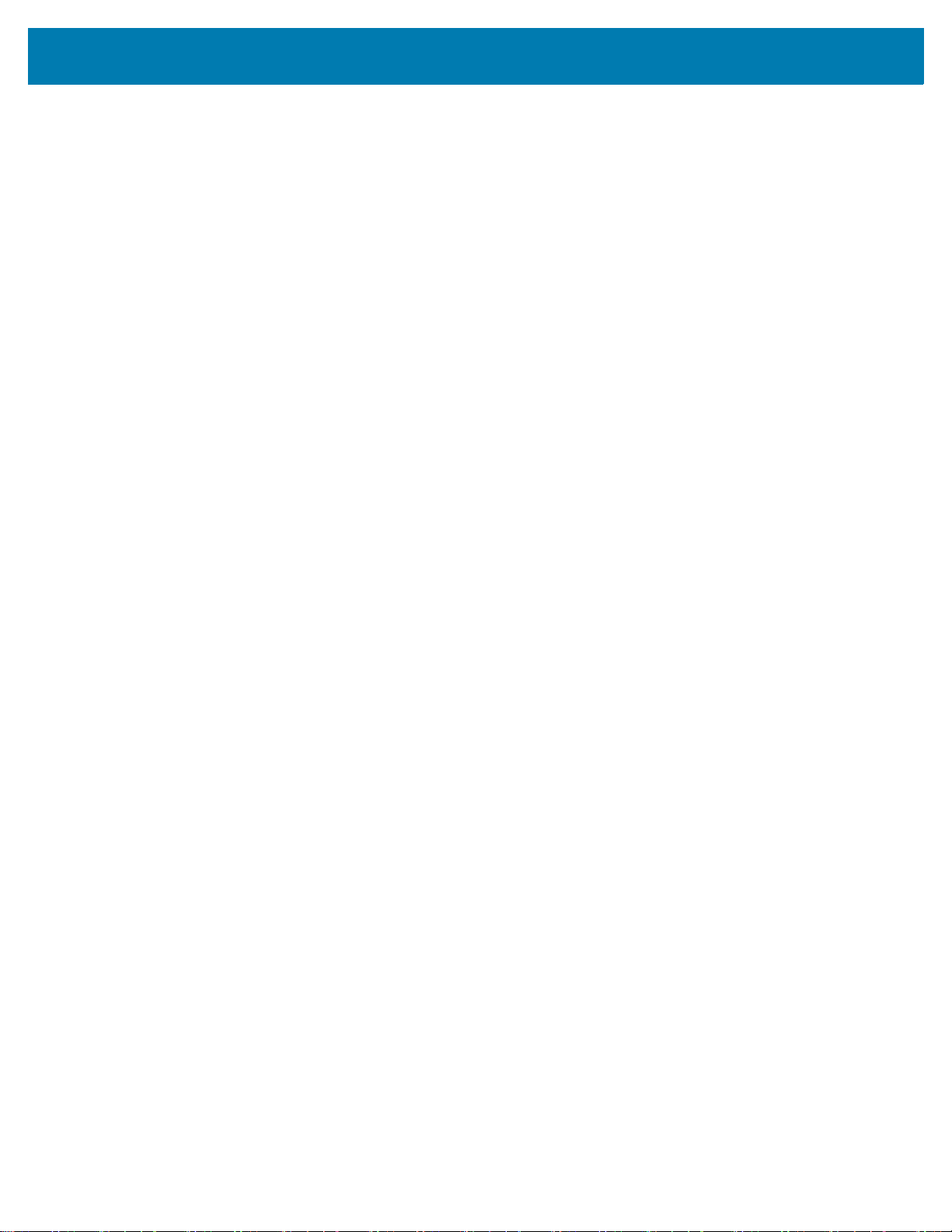
Impostazione e funzionamento della stampante
Spedizione della stampante
Zebra non si assume alcuna responsabilità per eventuali danni occorsi durante la spedizione nel caso
venga utilizzato un contenitore non approvato per la spedizione. La spedizione delle unità in modo
improprio può eventualmente comportare l'annullamento della garanzia.
Se è necessario spedire la stampante:
• Spegnere (O) la stampante e scollegare tutti i cavi.
• Rimuovere qualsiasi supporto, nastro o oggetto libero dall'interno della stampante.
• Chiudere la testina di stampa.
• Riporre con attenzione la stampante nell'imballaggio originale oppure in un contenitore alternativo
idoneo per evitare danni durante il trasporto. Se l'imballaggio originale è andato perduto o è stato
distrutto, è possibile acquistarne uno da Zebra.
12
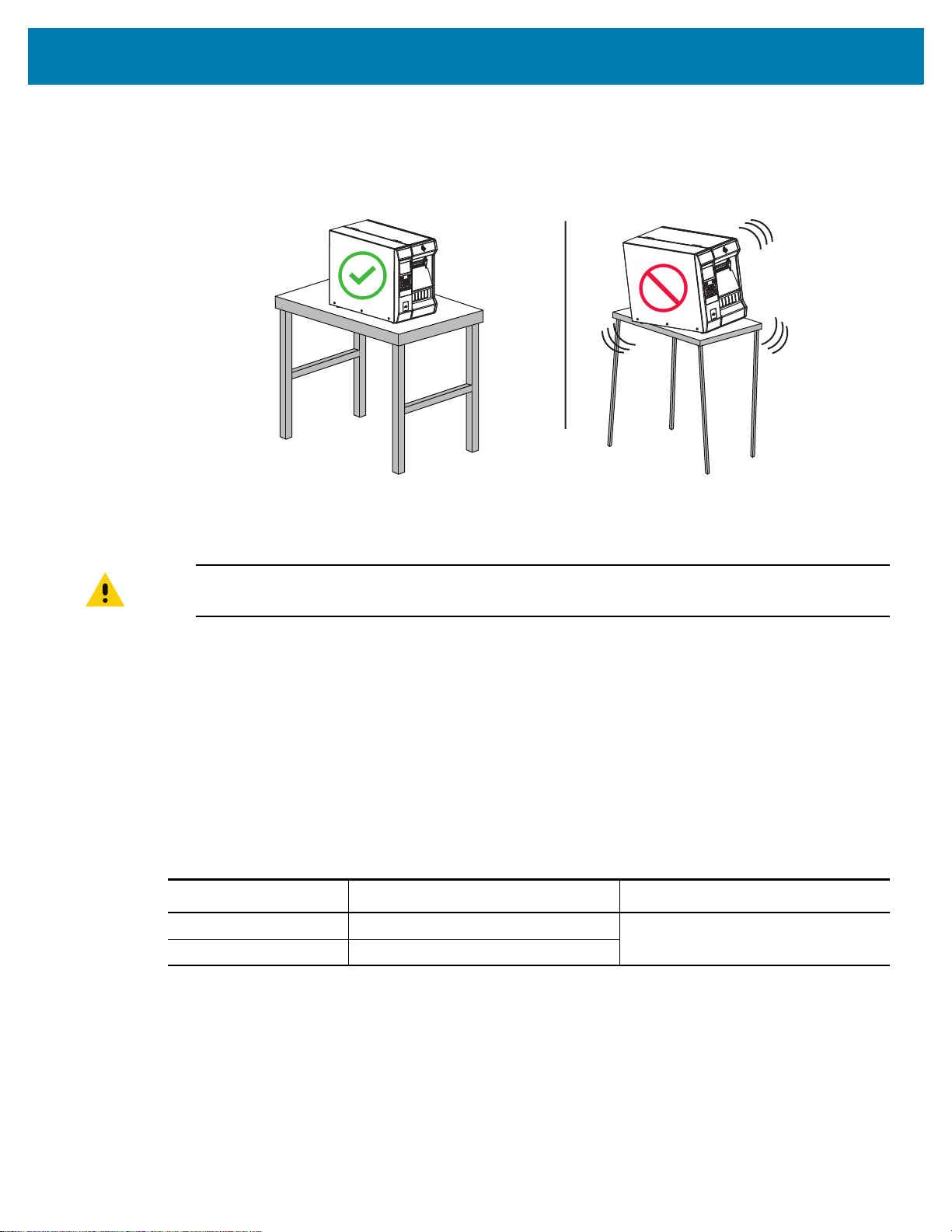
Impostazione e funzionamento della stampante
22.7– 29.4 kg
50 – 65 lb
22,7-29,4 kg
50-65 lb
Selezionare una posizione per la stampante
Selezionare una posizione per la stampante che risponda alle condizioni seguenti:
• Superficie: La superficie su cui verrà collocata la stampante deve essere stabile, orizzontale e di
dimensioni e solidità tali da supportare la stampante.
• Spazio: L'area in cui verrà collocata la stampante deve prevedere spazio sufficiente per la
ventilazione e per accedere ai componenti e ai connettori della stampante. Lasciare spazio libero su
tutti i lati della stampante per consentire una ventilazione e un raffreddamento adeguati.
Attenzione • Evitare di collocare materiale da imbottitura o ammortizzante sotto o dietro la
stampante poiché potrebbe limitare il flusso d'aria e causare il surriscaldamento della stampante.
• Alimentazione: La stampante deve trovarsi a breve distanza da una presa elettrica facilmente
accessibile.
• Interfacce di comunicazione dati: La stampante deve trovarsi nel raggio del trasmettitore Wi-Fi (se
applicabile) o a una distanza accettabile per collegarla all'origine dei dati (generalmente un computer).
Per ulteriori informazioni sulla lunghezza massima dei cavi e sulla configurazione, vedere Specifiche
generali a pagina 261.
• Condizioni operative: La stampante è stata realizzata in modo da consentirne l'utilizzo in una vasta
gamma di condizioni ambientali ed elettriche, ad esempio in magazzino o in officina. Nella Tabella 1
sono riportati i requisiti di temperatura e umidità relativa per la stampante in modalità operativa.
Tabella 1 • Temperatura e umidità operative
Modalità Temperatura Umidità relativa
Trasferimento termico Da 5 a 40 °C (da 40 a 104 °F) 20% - 85% in assenza di condensa
Termico diretto 0 - 40 °C (32 - 104 °F)
13

Impostazione e funzionamento della stampante
1
6
7
2
15
9 10
8
4
11
3
141312
5
Informazioni sui componenti della stampante
Nella Figura 1 sono illustrati i componenti all'interno del comparto supporti della stampante standard. A
seconda del modello della stampante e dei componenti opzionali installati, la stampante potrebbe risultare
leggermente diversa da quella visualizzata nell'immagine. Nelle procedure descritte nel manuale vengono
citati i componenti etichettati.
Nota • I componenti all'interno della stampante sono evidenziati a colori.
• I punti di contatto che sarà necessario toccare sono colorati in oro all'interno delle stampanti ed
evidenziati in oro nelle figure di questo manuale.
• Alcuni componenti sono evidenziati in blu nelle figure di questo manuale per chiarezza.
Figura 1 • Componenti della stampante
Sportello supporti
1
Pressori della testina di stampa
2
Gruppo testina di stampa
3
Display del pannello di controllo
4
Rullo
5
Pannello di controllo
6
Porta host USB
7
Leva di apertura della testina di stampa
8
Perno di avvolgimento del nastro
9
Perno di alimentazione del nastro
10
Rullo della guida del nastro
11
Manopola di regolazione delle guide
12
supporti
Rotella di regolazione del sensore
13
trasmissivo del supporto
Gruppo guida supporti mobile
14
Perno di alimentazione supporti
15
14

Impostazione e funzionamento della stampante
Selezione della modalità di stampa
Utilizzare una modalità di stampa che corrisponde ai supporti utilizzati e alle opzioni della stampante
disponibili (Figura 2). Il percorso supporti è il medesimo sia per supporti in rotolo che per supporti a fogli
ripiegati.
Tabella 2 • Modalità e opzioni di stampa
Modalità di stampa Descrizione
STRAPPARE È possibile utilizzare questa modalità (predefinita) con qualsiasi opzione della
stampante e con quasi tutti i tipi di supporto.
La stampante esegue solo la stampa dei formati etichetta. Dopo la stampa,
l'operatore della stampante può strappare le etichette quando lo ritiene opportuno.
STACCARE È possibile utilizzare questa modalità se la stampante è dotata dell'opzione di
riavvolgimento.
La stampante esegue la spellicolatura dell'etichetta durante la stampa, quindi si
interrompe sino alla rimozione dell'etichetta. Il supporto viene riavvolto sul perno
del riavvolgitore senza utilizzare la piastra di riavvolgimento.
RIAVVOLGIMENTO È possibile utilizzare questa modalità solo se la stampante è dotata dell'opzione di
riavvolgimento.
La stampante esegue la stampa senza interrompersi tra un'etichetta e l'altra. Dopo
la stampa, il supporto viene riavvolto attorno a una bobina. La piastra di
riavvolgimento è utilizzata per separare le etichette dalla pellicola di supporto.
TAGLIERINA È possibile utilizzare questa modalità solo se la stampante è dotata dell'opzione
taglierina.
La stampante esegue il taglio tra un'etichetta e l'altra dopo ogni stampa.
RITARD. TAGL. È possibile utilizzare questa modalità solo se la stampante è dotata dell'opzione
taglierina.
La stampante attende un comando ZPL di taglio ritardato (~JK) prima di tagliare
l'ultima etichetta stampata.
SENZA PELL-P* * Riservata per utilizzo futuro.
SENZA PELL-R*
SENZA PELL.-STRA*
APPLICATORE Questa modalità viene utilizzata con un dispositivo che applica le etichette.
La stampante stampa quando riceve un segnale dall'applicatore. Per ulteriori
informazioni sull'interfaccia dell'applicatore, fare riferimento alla sezione
Informazioni utente avanzate del Manuale di manutenzione.
15

Impostazione e funzionamento della stampante
12
34
Figura 2 • Opzioni della stampante
Strappo (standard)
1
Opzione taglierina
2
Opzione di riavvolgimento impostata per la modalità spellicolatura
3
Opzione di riavvolgimento impostata per la modalità riavvolgimento
4
16

Impostazione e funzionamento della stampante
Caricamento dei supporti
Fare riferimento alle istruzioni fornite in questa sezione per caricare supporti in rotolo o a fogli ripiegati
nella modalità di stampa appropriata, in base alle esigenze.
Attenzione • Quando si svolgono operazioni vicino a una testina di stampa aperta, togliere tutti gli anelli,
orologi, collane, badge di identificazione o altri oggetti metallici che potrebbero entrare in contatto con la
testina di stampa. Quando si lavora vicino a una testina di stampa aperta non è obbligatorio spegnere la
stampante, anche se questo è comunque consigliato in via precauzionale. Se si spegne l'alimentazione,
andranno perdute tutte le impostazioni temporanee, quali i formati di etichetta, e sarà necessario
ricaricarle prima di riprendere la stampa.
Inserimento del supporto nella stampante
La maggior parte delle illustrazioni in questa sezione mostra un rotolo di supporti poiché il percorso per il
caricamento dei supporti è il medesimo sia per supporti in rotolo che per supporti a fogli ripiegati.
1. Sollevare lo sportello supporti.
2. Rimuovere e scartare qualsiasi cartellino o etichetta strappato o sporco o tenuto assieme da adesivi o
nastro.
17

Impostazione e funzionamento della stampante
3. Inserire supporti in rotolo o a fogli ripiegati nella stampante.
Supporti in rotolo
Inserire il supporto in rotolo sul perno di alimentazione supporti. Spingere il rotolo fino in fondo.
Supporti a fogli ripiegati
I supporti a fogli ripiegati possono essere riposti dietro o sotto la stampante. A seconda della posizione
dei supporti, i supporti vengono caricati dal retro o attraverso la fessura di accesso inferiore.
Alimentazione dall'accesso
posteriore
Alimentazione dall'accesso
inferiore
18

Impostazione e funzionamento della stampante
4. In quale modalità di stampa funzionerà la stampante? Per ulteriori informazioni sulle modalità di
stampa, vedere Selezione della modalità di stampa a pagina 15.
Se si usa... Allora...
STRAPPARE Continuare con Modalità strappo a pagina 20.
STACCARE o APPLICATORE Continuare con Modalità spellicolatura o
applicatore a pagina 24.
RIAVVOLGIMENTO Continuare con Modalità riavvolgimento
a pagina 33.
TAGLIERINA o RITARD. TAGL. Continuare con Modalità taglierina o taglio
ritardato a pagina 41.
19

Modalità strappo
1. Se non è ancora stato fatto, seguire le istruzioni nella sezione Inserimento del supporto nella
stampante a pagina 17.
Impostazione e funzionamento della stampante
2.
Attenzione • La testina di stampa potrebbe essere molto calda e causare gravi ustioni. Attendere
che la testina di stampa si raffreddi.
Aprire il gruppo testina di stampa ruotando la relativa leva di apertura verso l'alto.
20
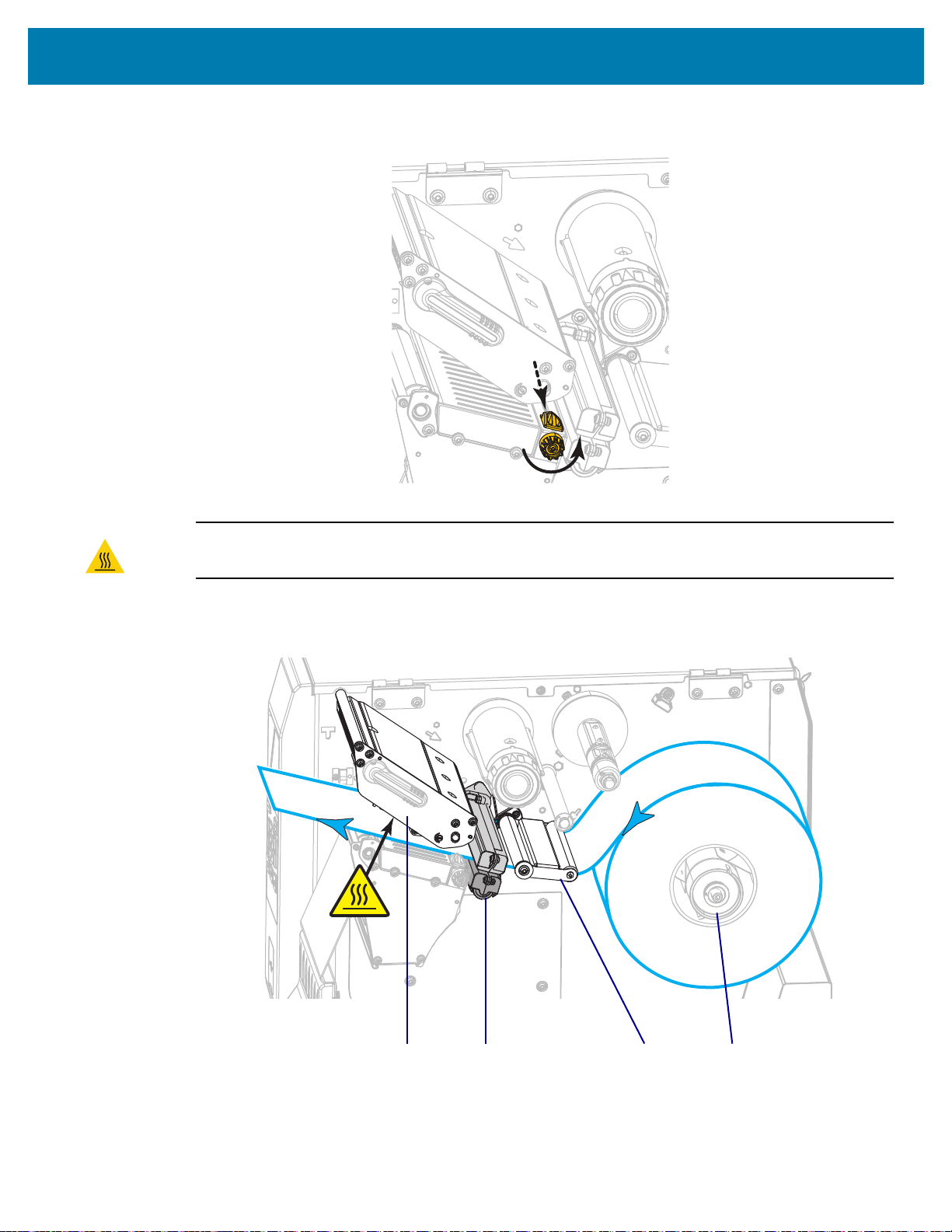
Impostazione e funzionamento della stampante
1234
3. Ruotare la manopola di regolazione della guida supporti come illustrato finché la guida supporti non
viene estratta completamente.
4.
Attenzione • La testina di stampa potrebbe essere molto calda e causare gravi ustioni. Attendere
che la testina di stampa si raffreddi.
Dal perno supporti (1), fare passare i supporti sotto la guida supporti mobile (2), attraverso il sensore
dei supporti (3) e sotto il gruppo testina di stampa (4). Fare scivolare il supporto all'indietro finché non
raggiunge la parete posteriore interna del sensore supporti.
21

Impostazione e funzionamento della stampante
5. Ruotare la manopola di regolazione della guida supporti come illustrato finché la guida supporti non
tocca il bordo del supporto.
6. È necessario un nastro per la stampa dei supporti utilizzati? Se non si è certi, vedere Quando
utilizzare il nastro a pagina 45.
Se si usa... Allora...
Supporto per la stampa termica diretta (il
Continuare con il passaggio 7.
nastro non è necessario)
Supporto per il trasferimento termico (è
necessario il nastro)
a. Se non è ancora stato fatto, caricare il nastro
nella stampante. Vedere Caricamento del
nastro a pagina 47.
b. Continuare con il passaggio 7.
22

Impostazione e funzionamento della stampante
7. Ruotare la leva di apertura della testina di stampa verso il basso finché non blocca la testina in
posizione.
8. Chiudere lo sportello supporti.
9. Impostare la stampante con una modalità di stampa appropriata (vedere MODALITÀ STAMPA
a pagina 100).
10. Premere PAUSE (PAUSA) per uscire dalla modalità pausa e abilitare la stampa.
A seconda delle impostazioni, la stampante potrebbe eseguire la calibrazione delle etichette o
alimentare un'etichetta.
11. Per risultati migliori, calibrare la stampante. Vedere Calibrazione dei sensori del nastro e dei supporti
a pagina 182.
12. Se si desidera, stampare un'etichetta di configurazione o altro per verificare che la stampante sia in
grado di stampare. (Vedere INFO STAMPA a pagina 109.)
Il caricamento dei supporti in modalità strappo è completato.
23

Impostazione e funzionamento della stampante
Modalità spellicolatura o applicatore
1. Se non è ancora stato fatto, seguire le istruzioni nella sezione Inserimento del supporto nella
stampante a pagina 17.
2. Se necessario, installare la piastra di riavvolgimento/avvolgimento pellicola di supporto in posizione
spellicolatura come illustrato.
24

Impostazione e funzionamento della stampante
2-a. Allentare il dado zigrinato (1) sul prigioniero esterno sulla base della stampante.
2-b. Allineare il grande foro nella piastra di riavvolgimento/spellicolatura sopra il dado zigrinato, quindi
abbassare la piastra finché non tocca i prigionieri.
25

Impostazione e funzionamento della stampante
2-c. Serrare il dado zigrinato.
3. Se si desidera, inserire una bobina sul perno riavvolgitore portandola a livello contro la piastra guida.
Una bobina non è necessaria per l'avvolgimento della pellicola di supporto.
26

Impostazione e funzionamento della stampante
4.
Attenzione • La testina di stampa potrebbe essere molto calda e causare gravi ustioni. Attendere
che la testina di stampa si raffreddi.
Aprire il gruppo testina di stampa ruotando la relativa leva di apertura verso l'alto.
5.
Ruotare la manopola di regolazione della guida supporti come illustrato finché la guida supporti non
viene estratta completamente.
27
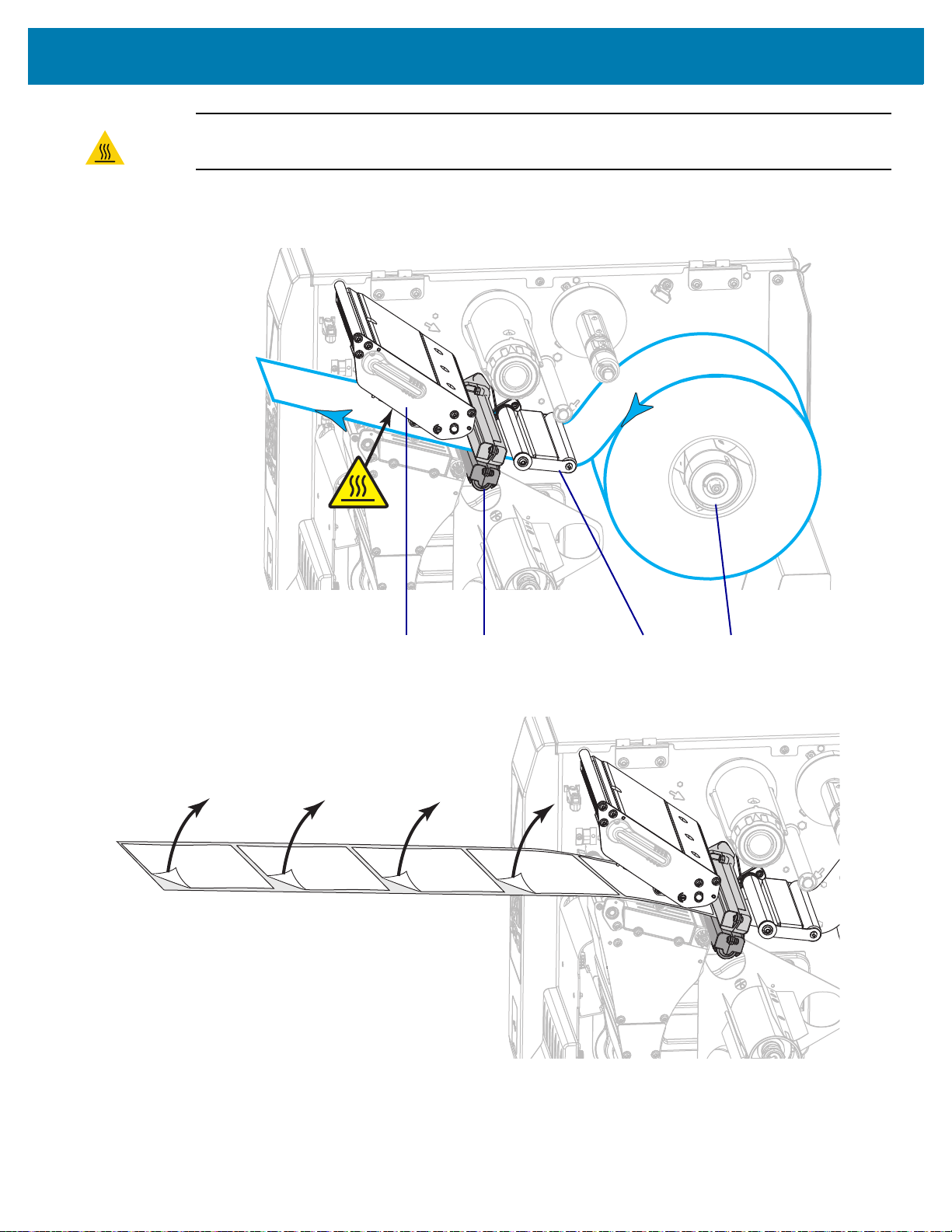
Impostazione e funzionamento della stampante
1234
6.
Attenzione • La testina di stampa potrebbe essere molto calda e causare gravi ustioni. Attendere
che la testina di stampa si raffreddi.
Dal perno supporti (1), fare passare i supporti sotto la guida supporti mobile (2), attraverso il sensore
dei supporti (3) e sotto il gruppo testina di stampa (4). Fare scivolare il supporto all'indietro finché
non raggiunge la parete posteriore interna del sensore supporti.
7.
Estrarre circa 500 mm (18 in) di supporto dalla stampante. Rimuovere ed eliminare le etichette dal
supporto esposto, lasciando solo la pellicola di supporto.
8. Far scorrere la pellicola dietro la piastra di riavvolgimento/avvolgimento pellicola di supporto.
28

Impostazione e funzionamento della stampante
9. Rimuovere il gancio dal perno di riavvolgimento.
29

Impostazione e funzionamento della stampante
2
1
10. Riavvolgere la pellicola di supporto attorno al perno di riavvolgimento, come illustrato. Ruotare il perno
di riavvolgimento facendo alcuni giri per tendere correttamente la pellicola di supporto.
11. Reinstallare il gancio del perno sopra la pellicola di supporto. Inserire l'estremità lunga del gancio nel
foro piccolo sulla piastra guida (1). Inserire l'estremità corta del gancio nel foro al centro del dado di
regolazione (2).
30
